Cómo mostrar los nombres de las aplicaciones en la barra de tareas de Windows 10
Table of Contents
Barra de tareas de Windows 10
La barra de tareas es una configuración maravillosa que brinda eficiencia a los usuarios de Windows, donde pueden acceder al software o programa directamente a través del icono de acceso directo en la barra de tareas sin abrir el software a través de Mi PC o carpeta.
Sin embargo, pocos usuarios saben que la barra de tareas también puede agregar nombres de programas en lugar de sus íconos solo porque algunos usuarios no pueden reconocer el ícono del programa y puede llevarles un poco de tiempo buscar los programas deseados en la barra de tareas.
Entonces, si espera resolver este problema en su Windows 10, todo lo que necesita es mostrar los nombres de las aplicaciones o programas junto con sus íconos en la barra de tareas.
Mostrar nombres de aplicaciones en la barra de tareas de Windows 10
Step 1: Abra la configuración de Windows y seleccione el menú Personalización.
Abra la aplicación Configuración. Ir aPersonalization > Taskbarpágina.
Step 2: Select the Barra de tareas página y desplácese hacia abajo para buscar Combinar botones de la barra de tareas.
Step 3: Cambia la opción de Siempre, oculta las etiquetas to Never para mostrar los nombres de los programas en la barra de tareas.
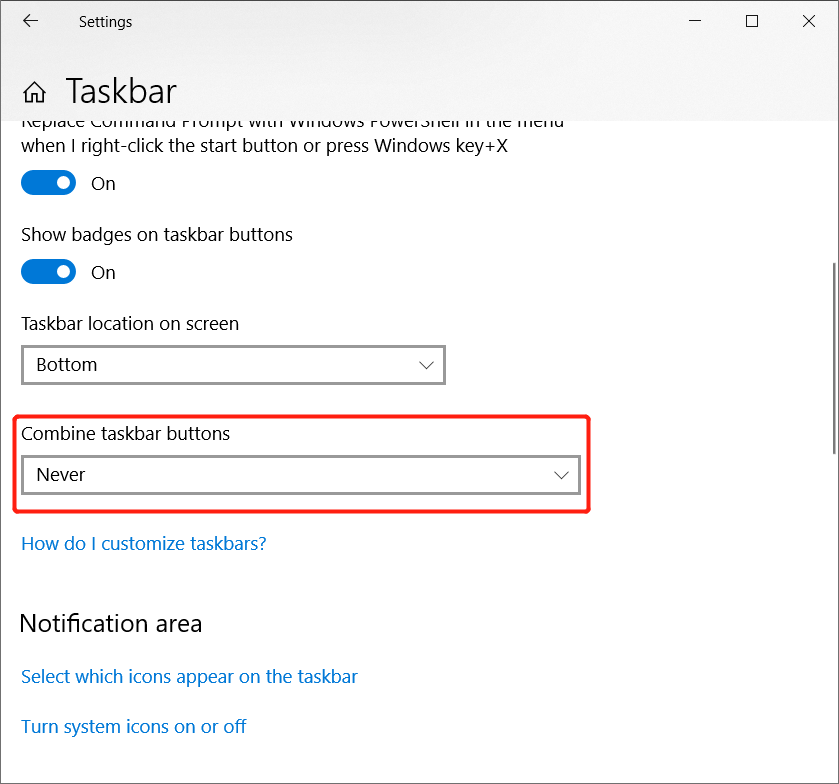
¡Truco fácil!
Hay muchas funciones útiles en Windows y aprenda a mostrar los nombres de las aplicaciones en la barra de tareas de Windows 10 para que pueda trabajar en su PC de manera más eficiente.
Previous Article
4 Best Solutions To Fix iPhone Messages Disappeared From Inbox Resumen: Aprenda el contenido a continuación sobre cómo mostrar los nombres de los programas en la barra de tareas de Windows 10. Barra de tareas de Windows 10 La barra de tareas ...Next Article
[CONSEJOS] Cómo resolver el problema de escaneo y reparación de la unidad Resumen: Aprenda el contenido a continuación sobre cómo mostrar los nombres de los programas en la barra de tareas de Windows 10. Barra de tareas de Windows 10 La barra de tareas ...
About Bitwar Data Recovery
3 Steps to get back 500+ kinds of deleted, formatted or lost documents, photos, videos, audios, archive files from various data loss scenarios.
Learn More
